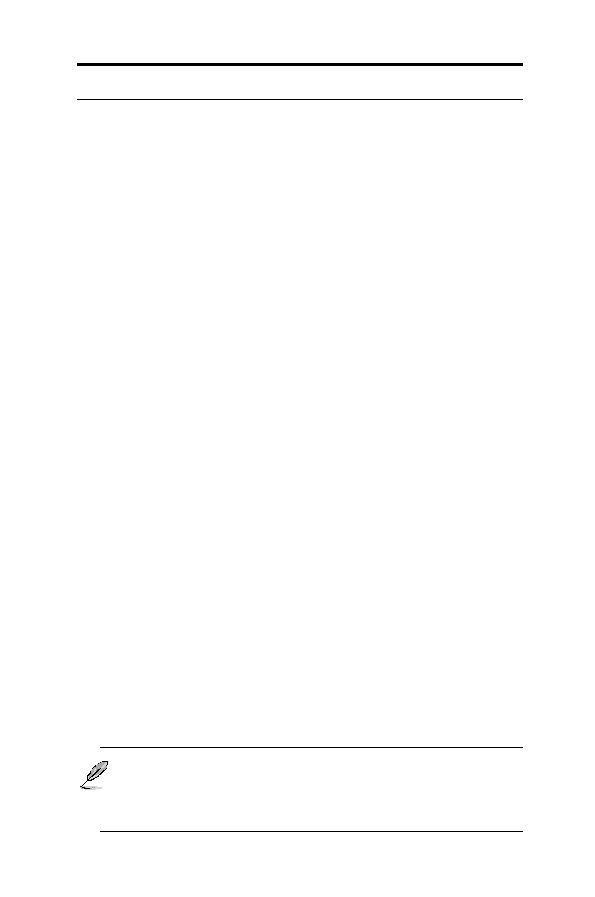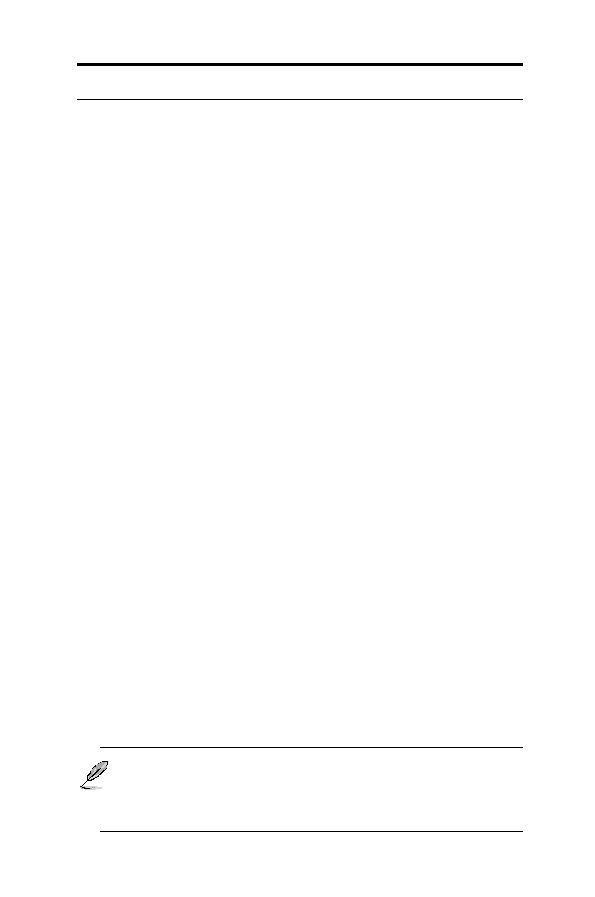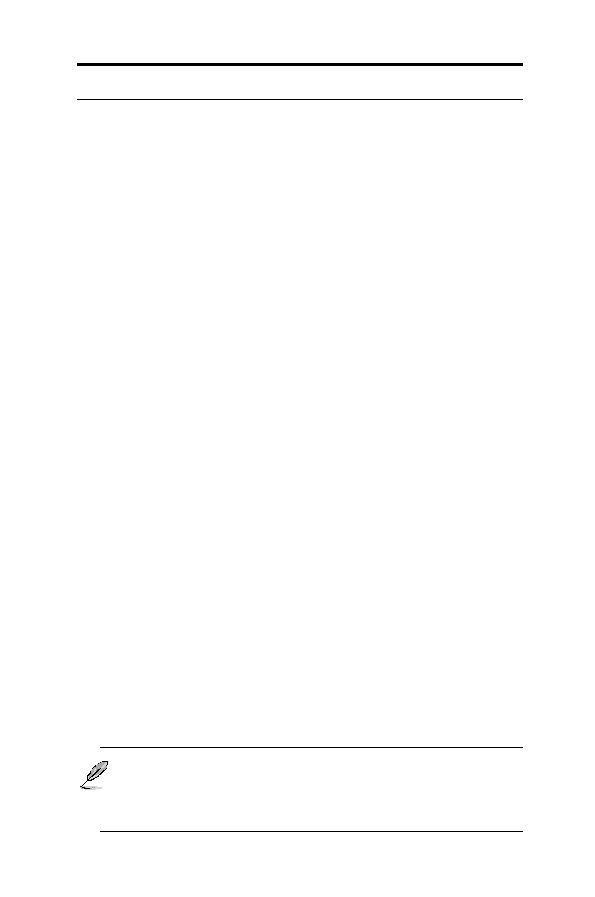
9
2. Bölüm - Hızlı Başlatma
ASUS GigaX Serisi
2.3
3. Kısım: Temel anahtar ayarları
Donanım kurulumunu tamamladıktan sonra, anahtarınız için olan temel
ayarları yapılandırın. Anahtarı aşağıdakilerden birini kullanarak yönetebilirsiniz:
•
Yapılandırma Yöneticisi: Anahtar, Java® bulunan IE5.0 veya üstü
sürümleri kullanarak anahtarı yönetmenize olanak sağlaması için
önceden kurulan web uygulamasına sahiptir. Daha fazla bilgi için 3 ve
4 Bölümlerine bakınız.
•
Komut Hattı Arayüzü (CLI): Anahtarı yönetmek için konsol portunu
kullanın. Daha fazla bilgi için 5. Bölüme bakınız.
2.3.1 Konsol portu yoluyla ayarlanması
1. Anahtarın ön kısmına yerleştirilen konsol portunu bağlamak için verilen
çapraz RS-232 kablosunu kullanın. Bu port erkek DB-9 konektörü olup
veri terminali cihazı (DTE) bağlantısı olarak uygulanmıştır. Konektörde
sabitlemek için kablo üzerindeki tutucu vidaları sıkın. Kablonun diğer
ucunu terminal emülasyon yazılımı çalışan bir PC’ye bağlayın, örn.
Hiper Terminal.
2. Bir PC’ye bağlamak için verilen USB kablosunu kullanın. USB düzgün
çalışmadan önce CD-ROM switch’inden çalışan USB sürücüsünü
kurmanız gerekmektedir. USB sürücüleri Windows ME/2K/XP İşletim
sistemi altında ek COM portunu simüle edecektir.
3. Terminal emülasyon yazılımını kurmak için aşağıdaki adımları izleyin:
a)
Uygun bir seri port numarası seçin
b)
Veri baud hızını 9600'a getirin
c)
Veri formatını denklik yok, 8 veri biti ve 1 dur bitine ayarlayın
d)
Akış kontrolü yok
4. Terminali ayarladıktan sonra, terminalde “(ASUS)%” uyarısını
görebilirsiniz.
5. Komut satırı arayüzüne ulaşmak için “login” yazın. Varsayılan kullanıcı
adı “
admin”dir. <Enter> tuşuna basarak parılaya geçin.
Parolayı istediğiniz zaman CLI’dan (Bkz. Bölüm 5.2: Oturum Açma ve
Oturum Kapatma) değiştirebilirsiniz. Switch’inizi yetkisiz erişimden
korumak için, varsayılan parolayı mümkün olan en kısa sürede
değiştirmeniz gerekmektedir.